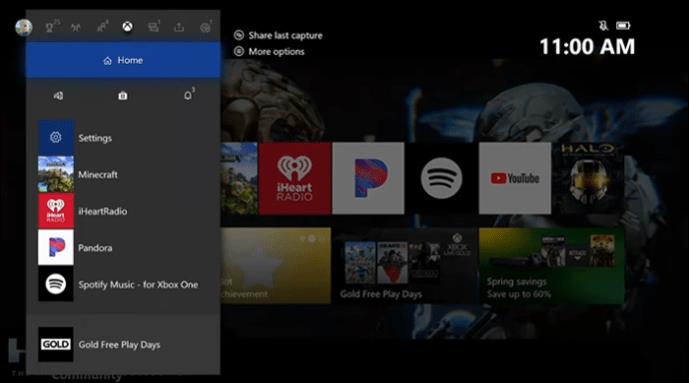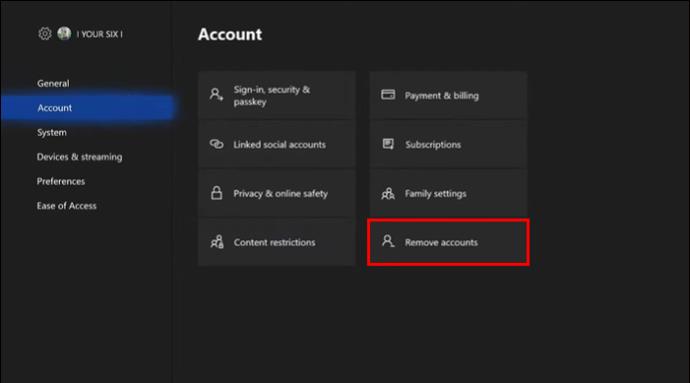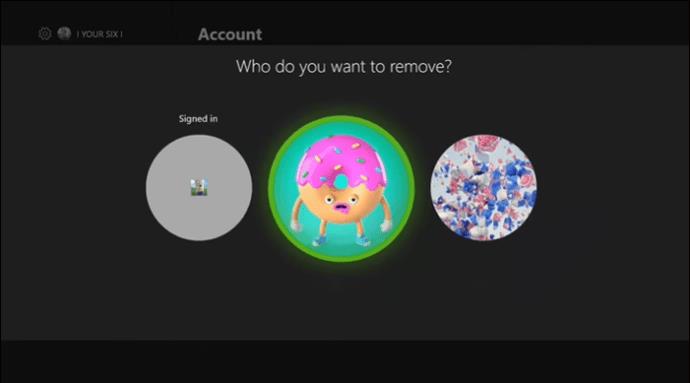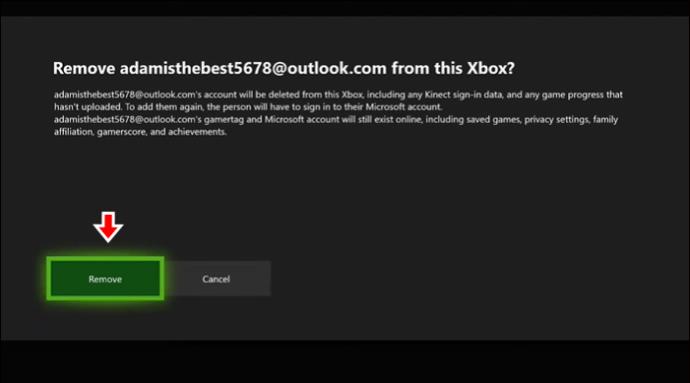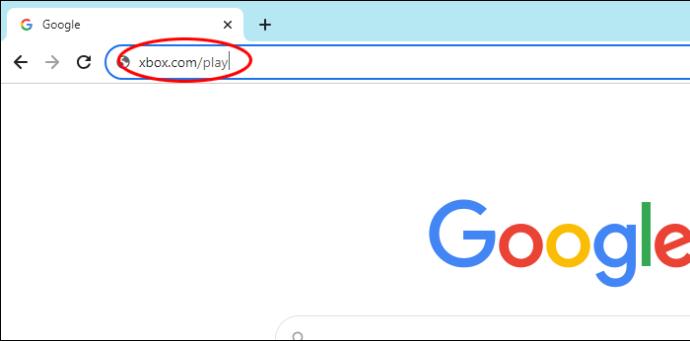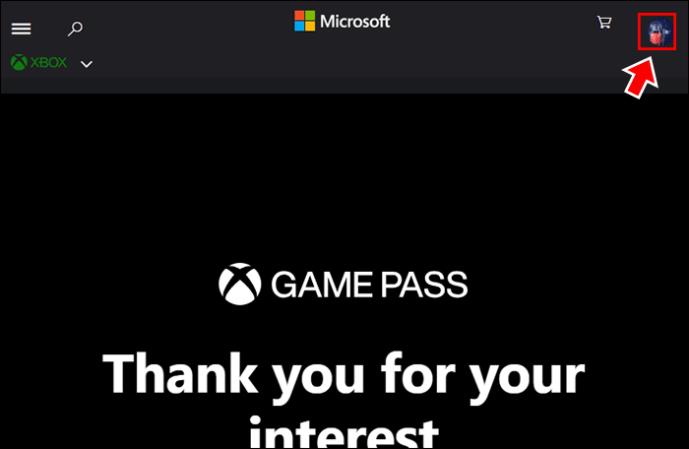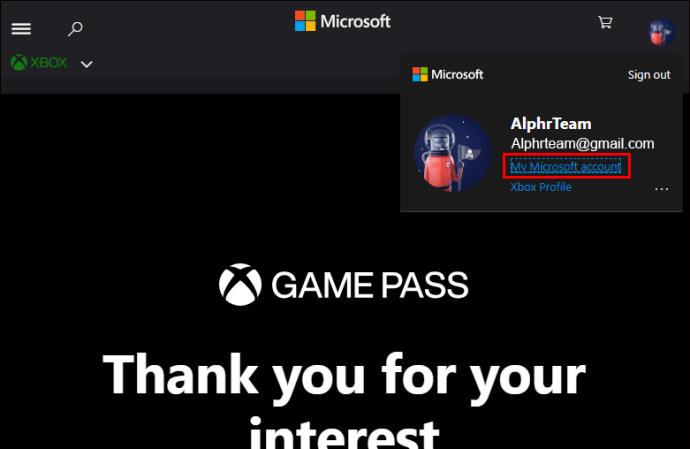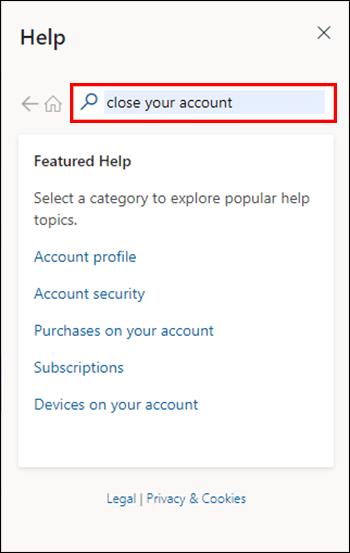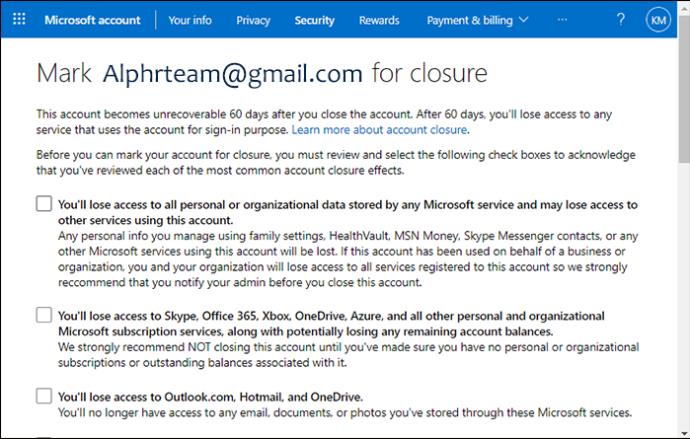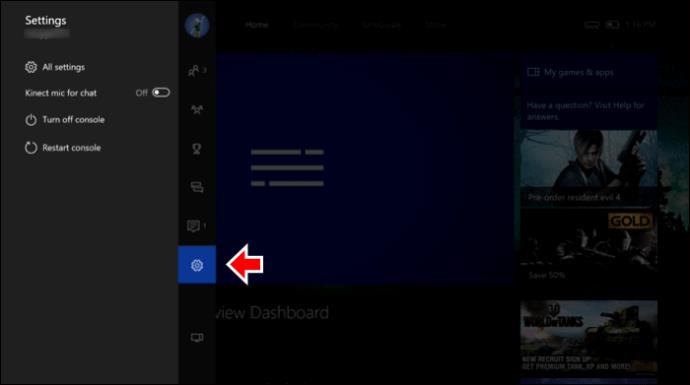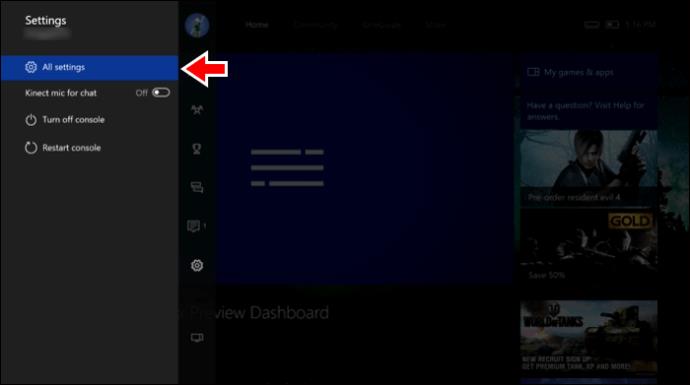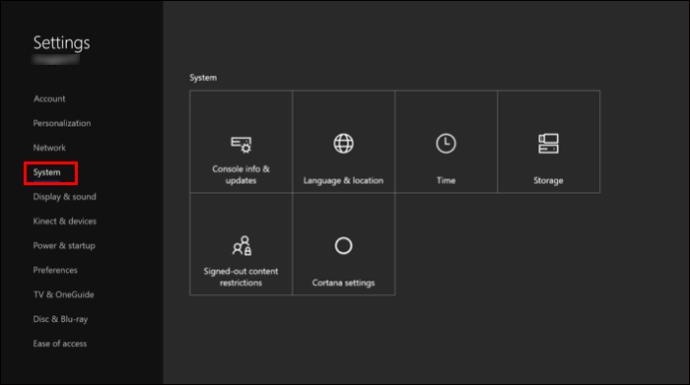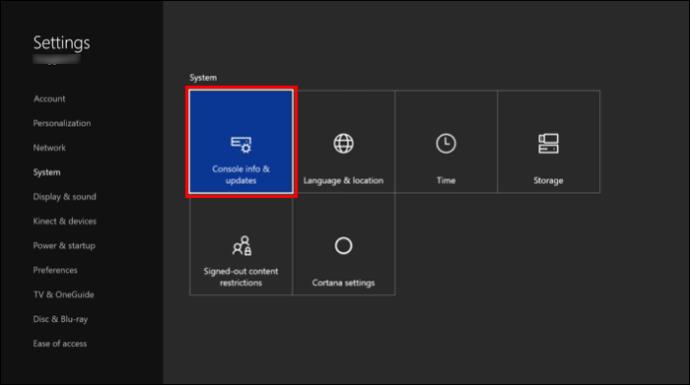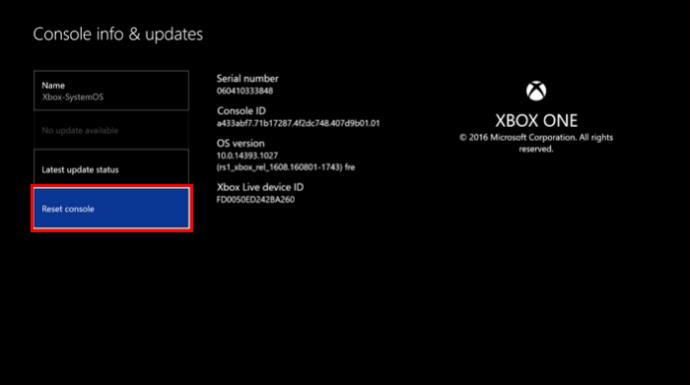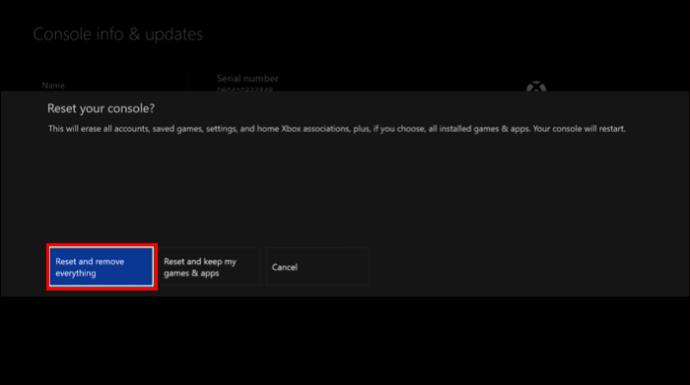Når du rejser til en vens hus eller et nyt sted og vil spille Xbox, er en fantastisk funktion, at du kan tilføje din profil til deres Xbox og få adgang til alle dine kontooplysninger. Senere vil du dog måske slette din konto fra den konsol, så du ikke behøver at bekymre dig om, hvad der sker med den, når du ikke er der. Det kan også være, at du skal slette en gammel eller kompromitteret konto fra din egen konsol.

Heldigvis er det en ligetil proces at fjerne en konto. Denne artikel vil forklare, hvordan du fjerner en konto fra en Xbox One.
Fjern Xbox One-konto
Når du er klar til at fjerne en konto fra din Xbox, skal du følge disse enkle trin. Denne proces er den samme for alle Xbox Series-konsollerne. Før du begynder, skal du kontrollere, at alle konsoloplysninger er blevet opdateret til din onlinekonto. Hvis du er forbundet til internettet, burde dette ikke være et problem.
- Fra hovedmenusiden skal du trykke på Xbox-knappen på controlleren for at åbne guiden.

- I din profilsektion skal du vælge "Indstillinger" for at åbne indstillingsmenuen.
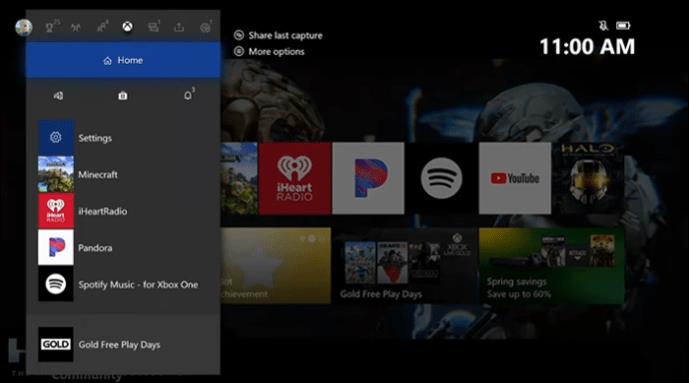
- Rul til fanen "Konto", og vælg "Fjern konti".
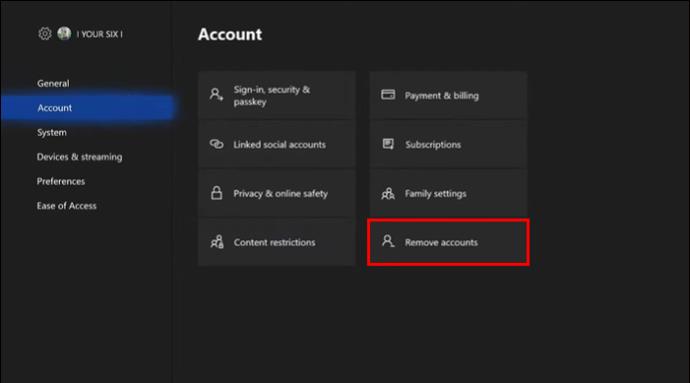
- Vælg den konto, du vil fjerne. Når du har læst oplysningerne, skal du bekræfte handlingen for at fortsætte.
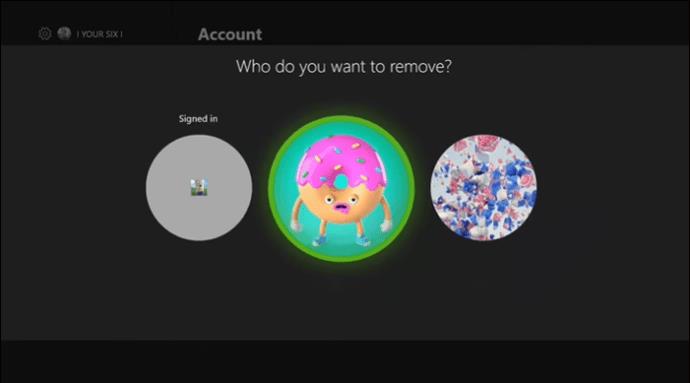
- Vælg "Fjern" for at fuldføre processen og slette profilen fra denne konsol.
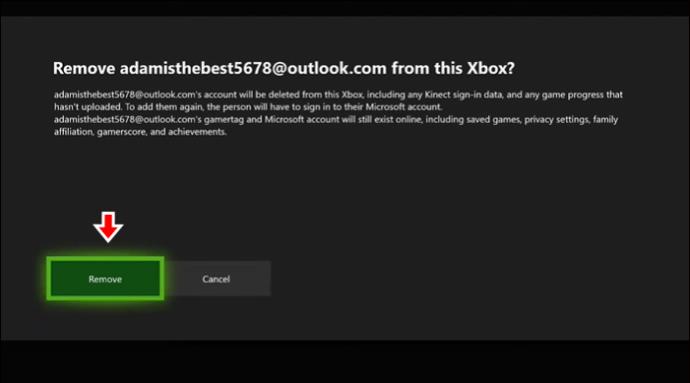
Når kontoen er fjernet, vil dens oplysninger ikke længere blive gemt på konsollen. Alle dine data vil dog stadig være tilgængelige fra din Xbox Live-konto.
Hvad sker der, når du fjerner en Xbox-konto
At følge disse trin vil ikke slette eller beskadige hverken din Microsoft- eller Xbox Live-konto. Denne proces fjerner simpelthen kontoen fra at blive gemt på Xbox-konsollen. Hvis du har en gammel konto, der ikke længere er nyttig, skal du også permanent slette de tilknyttede Xbox Live- og Microsoft-konti.
Sådan sletter du en Xbox One-konto permanent
Hvis du ønsker at slette din Xbox-konto permanent, for aldrig at blive brugt igen, er det også muligt at gøre. Bemærk, at denne proces kræver, at du også sletter din tilhørende Microsoft-konto. Når du er klar til at slette din Xbox/Microsoft-konto permanent, skal du følge disse trin.
- Åbn en internetbrowser og naviger til Xbox -webstedet.
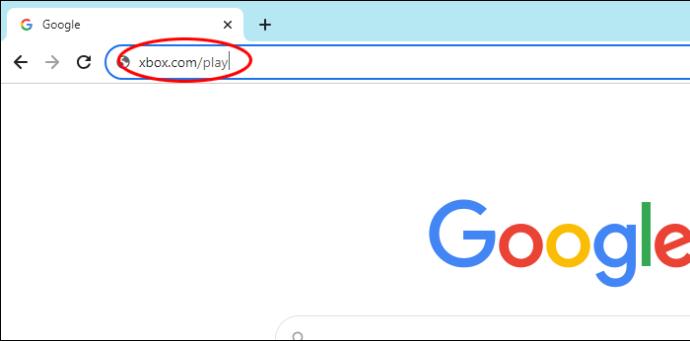
- Log ind på din Xbox-konto med dit brugernavn og din adgangskode.

- Klik på dit profilikon i øverste højre hjørne.
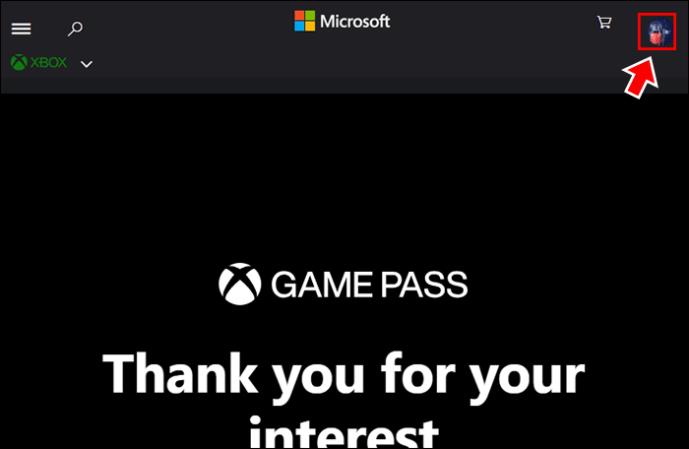
- Vælg linket til "Min Microsoft-konto".
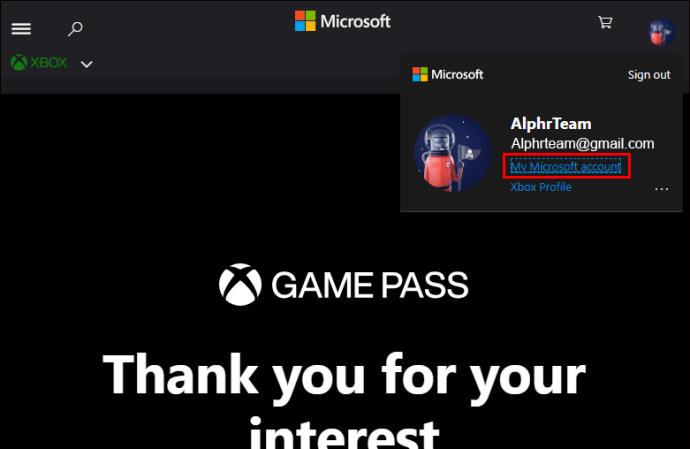
- Rul ned til bunden af siden, og vælg linket til "Luk din konto."
Hvis du ikke kan finde det, skal du vælge "Hjælp"-ikonet i øverste højre hjørne.
- Hvis linket ikke er tilgængeligt, skal du vælge "Mere hjælp til din Microsoft-konto." Søg efter "Luk konto", og instruktioner vil være tilgængelige med et "Luk din konto"-link.
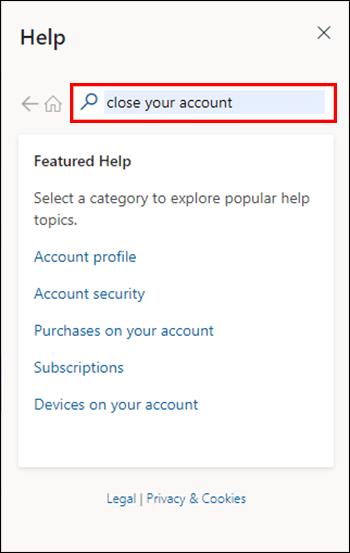
- Du skal bekræfte din identitet for at godkende processen.

- Følg anvisningerne for at læse oplysningerne om kontolukning og anerkend, at det er det, du vil gøre.
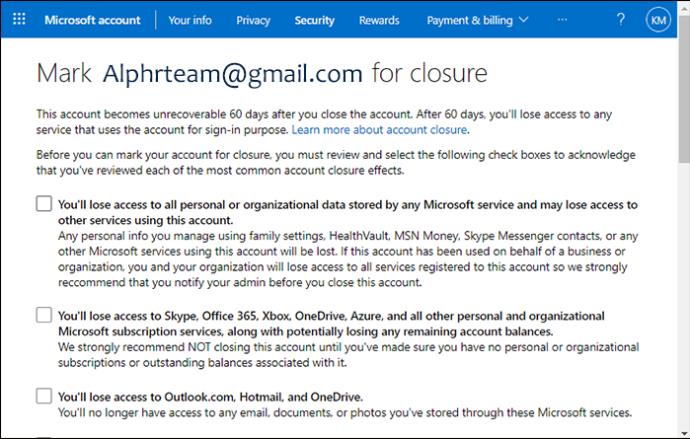
Uanset om du lukker en gammel konto eller bare har besluttet, at du er færdig med Microsoft, har du 60 dage til at genåbne kontoen, hvis du ombestemmer dig. Efter 60 dages inaktivitet forsvinder din konto for altid.
Hvorfor skal jeg slette en Xbox One-konto?
Der er flere grunde til, at det kan være nyttigt at slette konti fra din Xbox One-konsol.
- Du har en gammel konto, som du ikke længere bruger.
- Du har givet en ven eller et familiemedlem lov til at tilføje deres konto og spille på din konsol, men det er ikke længere nødvendigt.
- Du sælger eller forærer din konsol væk og ønsker ikke at efterlade dine kontooplysninger på den.
- Du har købt separate Xboxer til medlemmer af en familie, der før delte en, og nu skal konti adskilles. Fjernelse af konti, der ikke vil blive brugt, sparer lagerplads og skaber en renere grænseflade.
- Du vil prøve at rette en fejl med en konto, der er blevet tilføjet.
Enhver af disse situationer giver dig en god grund til at fjerne konti fra din Xbox.
Hvorfor ville jeg permanent slette en Xbox One/Microsoft-konto?
Microsoft-konti er berygtet for at have adgangskodeproblemer og app-kompatibilitetsproblemer. En Microsoft-konto vil ofte stoppe med at tillade nulstilling af adgangskode eller konstant give fejlmeddelelser, der siger "Noget gik galt", uden forklaring eller rettelse. Nogle gange er det for svært at løse et Microsoft-rod, og det er nemmere bare at oprette en ny konto.
Genstartsprocessen er så enkel, at det giver mening at slette gamle konti nogle gange og starte fra bunden. Xbox Live-konti kan ikke stå alene uden en tilknyttet Microsoft-konto, så de skal slettes samtidig.
Sådan fjerner du alle konti fra en Xbox One
Hvis du skifter konsol eller vil starte fra bunden, kan du slette alle konti på en Xbox ved at nulstille den. Bemærk, at gendannelse af konsollen til fabriksindstillinger vil slette alle oplysninger, der er gemt på den.
- Tryk på Xbox-knappen på din controller.

- Naviger til menuen Indstillinger.
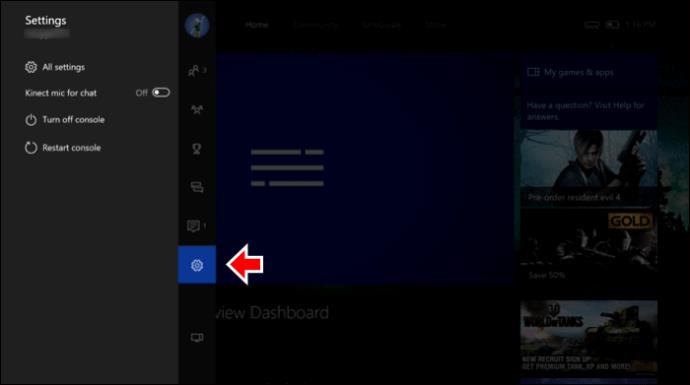
- Vælg "Alle indstillinger".
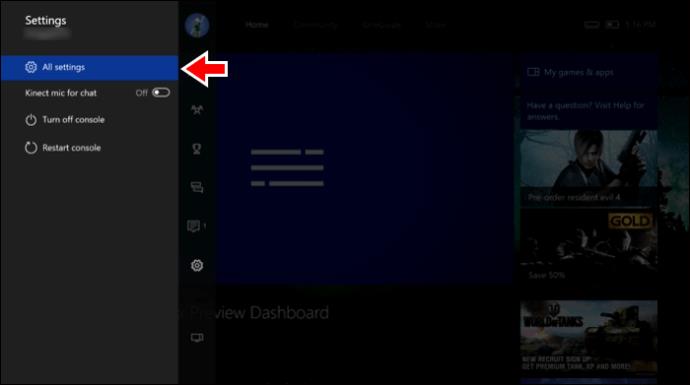
- Rul ned for at vælge "System".
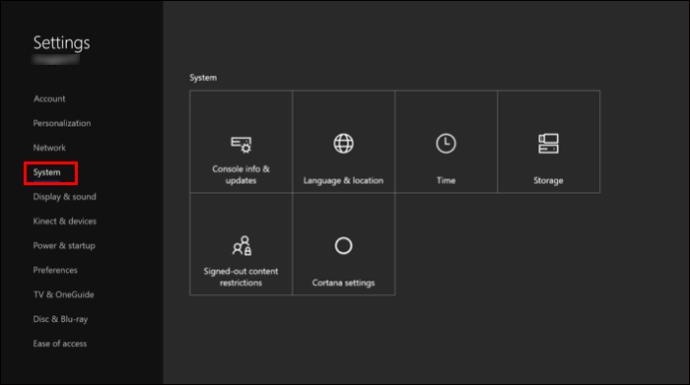
- Vælg indstillingen "Konsolinfo".
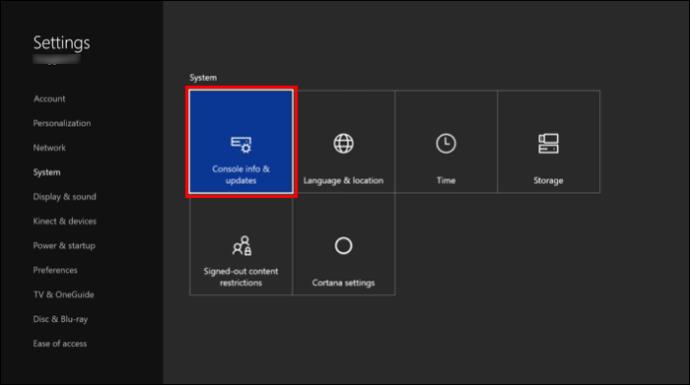
- Flyt ned med d-pad for at fremhæve "Nulstil konsol."
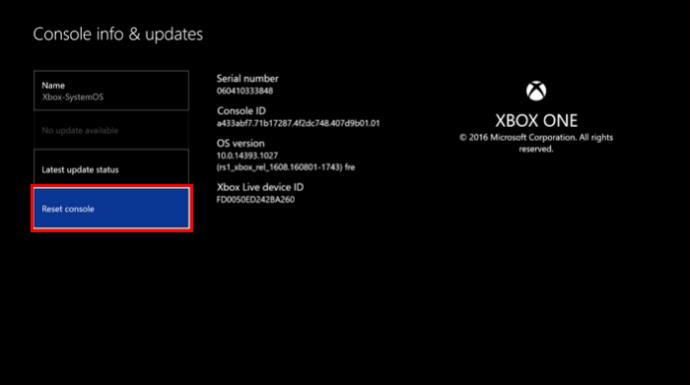
- Fremhæv "Nulstil og fjern alt", og vælg det. Dette vil gendanne fabriksindstillingerne på din konsol og fjerne alle data, inklusive konti.
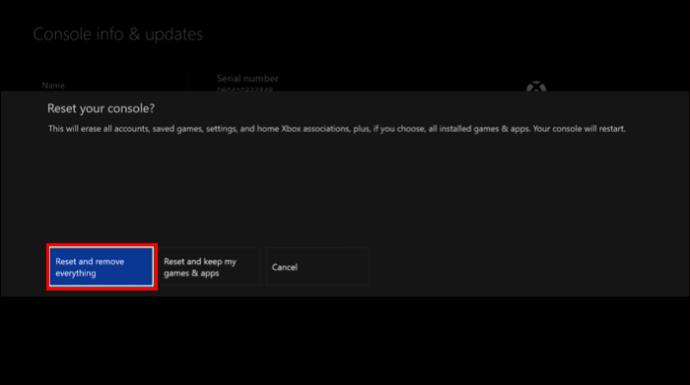
Vær advaret om, at der ikke er noget skridt til at bekræfte dette valg. Handlingen kan ikke fortrydes, når du har valgt at nulstille Xbox.
FAQ
Hvorfor er der to nulstillingsmuligheder i systemindstillingerne?
Indstillingen "Nulstil og fjern alt" nulstiller konsollen til fabriksindstillingerne, som om den var helt ny og aldrig havde været spillet på. Indstillingen "Nulstil og behold mine spil og apps" nulstiller konsollens firmware og Xbox-indstillinger uden at ændre dine apps og spil.
Hvad skal jeg bruge for at fjerne min Xbox-konto?
Du skal bruge en tilsluttet controller og muligheden for at logge ind på din konto. Vær forberedt på at bekræfte din identitet under processen.
Kan jeg lukke min Xbox Live-konto uden at lukke min Microsoft-konto?
Desværre er hver Xbox-konto knyttet til en Microsoft-konto, og der er ingen måde at adskille dem og kun slette Xbox-kontoen. For virkelig at slette en Xbox Live-konto skal du også lukke Microsoft-kontoen.
Hvis jeg fjerner en Xbox One-profil, kan jeg så tilføje den igen senere?
Ja, du kan tilføje og fjerne profiler i ro og mag uden tabte data på din konto.
Fjernelse af en Xbox One-konto
Heldigvis har Xbox gjort det nemt at tilføje og slette profilkonti. Denne funktion betyder, at du kan spille fra enhver Xbox, du spiller på, uden at skulle gemme dine oplysninger på konsoller over hele verden. Beskyt dine oplysninger ved at fjerne din konto, hver gang du er færdig med at spille på en bestemt konsol, som ikke er din. Det er også rart at vide, at du ikke behøver at optage lagerplads på din Xbox, bare så dine venner kan spille på den fra tid til anden. Når du først ved, hvordan du fjerner en konto, er dine spillemuligheder meget mere fleksible.
Har du fjernet en konto fra en Xbox? Del venligst din oplevelse med os i kommentarerne.